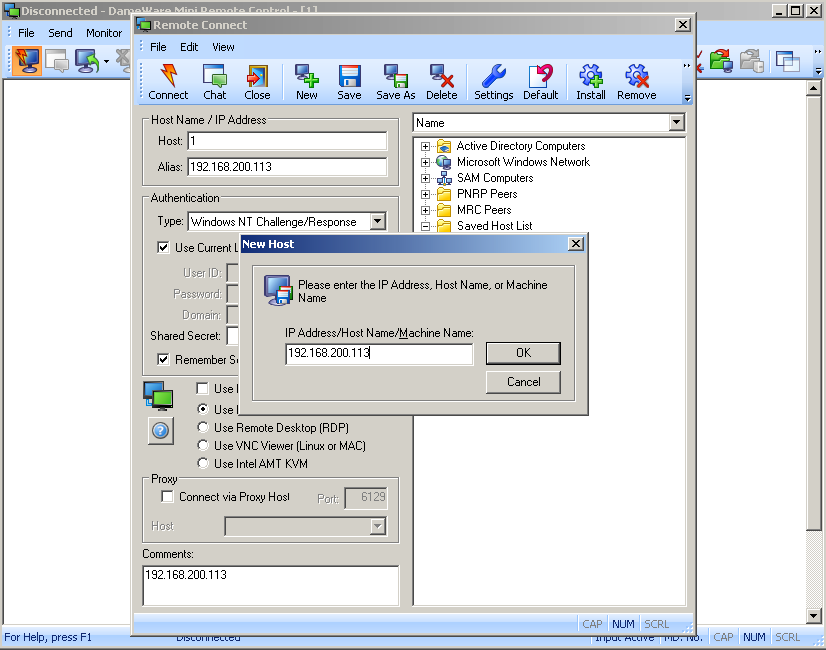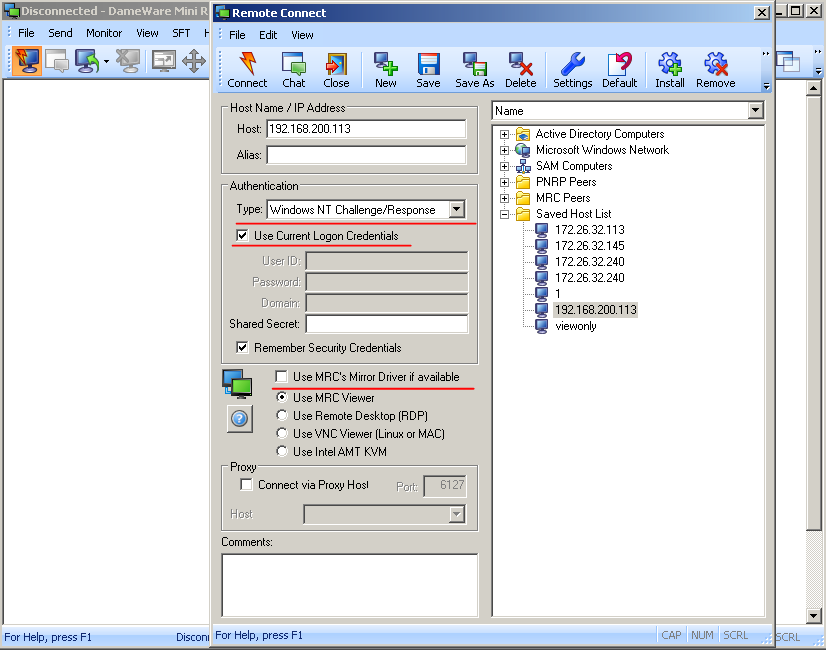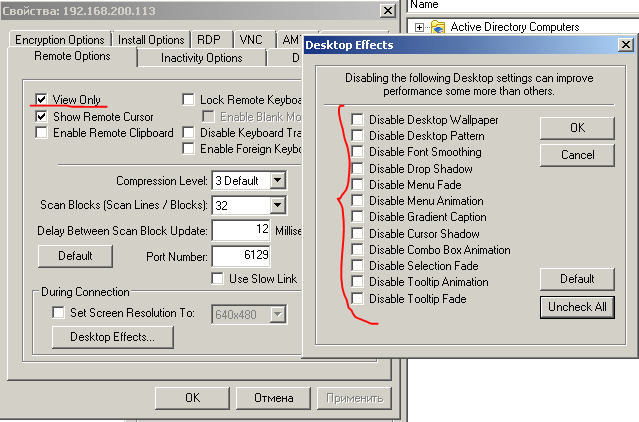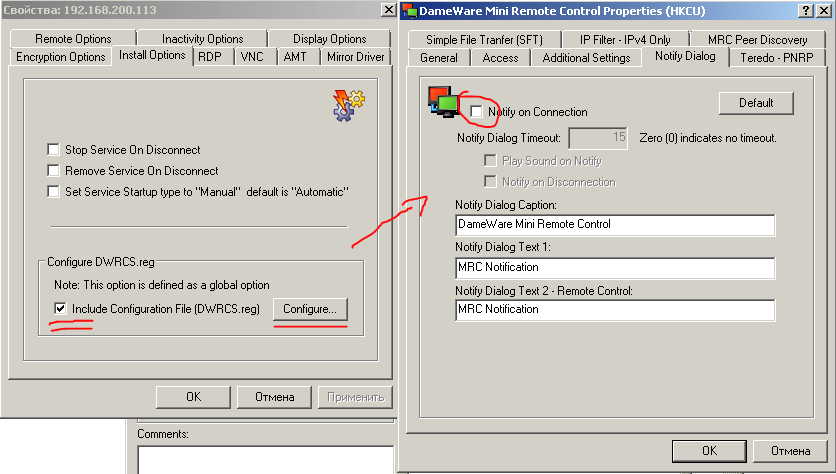В этой статье мы расскажем как настроить данный компонент для скрытого слежения за компьютером пользователя в локальной сети.
Итак начнем с самого главного:
Mini Remote Control является частью пакета DameWare Remote Support и дает администраторам возможность подключения и управления к удаленным машинам через интернет или локальную сеть.
Оставим в сторону моральную сторону вопроса «зачем скрытно то?», ответив по простому «задача руководством поставлена — надо исполнять»
Несмотря на то, что утилита позволяет управлять компьютером, мы будем рассматривать настройки именно скрытного ( то есть абсолютно) незаметного для пользователя подключения к его компьютеру, за тем, что бы наблюдать, что же сотрудник делает в это самое время.
Программа не является «хакерской» и если кто то думает, что с помощью этой утилиты он сможет подключиться к компьютеру подружки в другом конце страны, без её «разрешающих» действий тот сильно ошибается.
Как узнать кто, когда и зачем заходил в ваш компьютер
Что же эти за разрешающие действия ?
1. Вы должны знать параметры учетной записи (логин и пароль), обладающей правами локального администратора на удаленной машине.
2. «File должен быть разрешен на удаленной машине.
3. Общий ресурс Admin$ должен существовать на удаленной машине.
4. Все необходимые порты для File Printer Sharing (137-139/445) должны быть открыты в персональном межсетевом экране на удаленной машине (например, XP-SP2, ZoneAlarm и т.п.).
6. Удаленная машина должна работать под управлением Windows
7. Ну и естественно необходимо открыть на маршрутизаторе(ах) порт, который вы указали в клиентском сервисе Mini Remote Client Agent Service как порт для связи (по умолчанию TCP 6129).
Не маленький список, не правда ли ? 🙂
Ну а если девушка Вам доверилась и дала админский доступ стоит обратить на неё внимание и возможно даже связать с ней свою судьбу. В пору тотального человекаНЕлюбия, доверие девушки Вам, в таком деле, как полный доступ к своему компьютеру, это очень важный признак.
Ну а если девушка самостоятельно выполнила все семь вышеописанных пункта, то это просто мечта, а не девушка.
Хотя, оставим романтику и вернемся на грешную землю.
На работе все не так. Тут «человек человеку — сотрудник» и никаких фривольностей касающейся конфиденциальной информации и коммерческой тайны быть не может. Но с другой стороны именно на работе все 7 пунктов выполняются легко групповыми политиками и применяются на все компьютеры организации.
И у некоторых администраторов появляется непреодолимое желание воспользоваться таким преимуществом и заглядывать во все мониторы других сотрудников, включая, о ужас, компьютеры руководства.
Но мы рассматриваем, правильного администратора принцип которого «чем меньше знаешь, вне своей компетенции — тем крепче спишь» и задача для него, поставленная руководителем, состоит в следующем: «Подключится незаметно к компьютеру другого сотрудника, так что бы он ничего не заметил»
Описание подключения
Итак начало простое. Вводим IP адрес удаленного компьютера к которому хотим подключиться
Далее указываем что подключаться будем под текущей учетной записью домена Actrive Directory. Вы же администратор на той машине? Если нет, то смотрите 1 пункт, обязательных для работы с DaweWare Mini Control.
Последнее что надо сделать здесь, это отключить Use MRC`s Mirror Driver if available.
Если Вы этого не сделаете, то при подключении к удаленному компьютеру, пользователь увидит уведомление что его цветовая схема Windows 7 изменилась. А зачем нам так «палиться»?
Далее идем в раздел Settings и изменяем следующее
Сначала ставим галочку о том что нам нужен только просмотр удаленного стола, без управления и перехвата мыши, а в разделе Desktop Effects, убираем все галочки, дабы у удаленного пользователя не изменился рабочий стол и исчезла бы его заставка.
И остался последний этап, и конечно же самый важный 🙂
В разделе Install Options сконфигурируем файл DWRCS.reg в частности в окне NotifyDialog отключим показывать уведомление удаленному пользователю, о том что к вам сейчас подключился удаленный компьютер с таким именем и под такой то учеткой.
Сами понимаете ни о какой скрытности подключения не может быть речи если вы забыли снять эту галку.
Но вот в принципе все.
Теперь Вы можете с спокойной душой и не боясь последствий ( кроме угрызений совести), лазать по компьютерам сотрудников.
Удаленный пользователь никогда вас не сможет заметить, он лишь может увидеть в сервисах установленную службу DameWare Mini Control, и понять что теоретически к его компьютеру могут подключится.. Он его конечно же может удалить, но в локальной/доменной сети это не поможет. Эта служба заново незаметно установиться как только администратор захочет увидеть чем сотрудник занимается в данный момент.
Источник: abakbot.ru
Кто подключился к компьютеру по локальной сети
Работая в локальной сети, домашней или офисной, нам иногда нужно узнать, кто работает с общими папками на нашем компьютере, сколько таких пользователей и какие файлы они используют.
Как узнать, кто подключился к общим папкам
Зайдите в Управление компьютером:

В разделе Общие папки откройте раздел Сеансы:

Вы увидите список активных подключений к вашему компьютеру. Здесь можно увидеть, какой пользователь подключился, с какого компьютера установлено подключение, просмотреть активность пользователя (колонка Время простоя).
Для того, чтобы посмотреть, какие именно файлы открыты, выберите раздел Открытые файлы.
Источник: compfixer.info
Как проверить, кто подключен к вашей локальной сети

Если вы используете Windows 7 или более раннюю версию, вы можете знать, что такое локальная сеть, которая была переименована в Windows 8 и более поздних версиях и теперь называется Ethernet, которая появляется, если вы введете команду ncpa.cpl в приглашении Run. Как правило, слова Local Area Network (локальная сеть) или Ethernet появляются, когда компьютер подключен к широкополосному соединению, которое обслуживается местным провайдером (Internet Service Provider). Как правило, сеть местного провайдера или широкополосное подключение является общей сетью. То есть, когда ваш компьютер подключен к широкополосному соединению, он становится общим.
Но благодаря настройкам безопасности и конфиденциальности Windows по умолчанию, которые не позволяют другим компьютерам проверять файлы вашего компьютера, пока вы не позволите другим людям найти ваш компьютер через подключение к локальной сети.
Когда вы получаете широкополосное соединение от местного провайдера, провайдер предоставляет уникальный IP-адрес, который является вашим идентификатором для провайдера. Эта система подключения работает следующим образом.
Предположим, ваш IP-адрес 162.15.144.89, который был предоставлен вашим провайдером. Теперь, если вы хотите узнать, доступны ли или используются по какой-либо причине другие IP-адреса, например 162.15.144.90 или 162.15.144.88 и т.д., то вам сюда. Здесь мы собираемся поговорить о как проверить, кто подключен к вашей локальной сети .
Проверить, кто подключен к вашей локальной сети
Поскольку ручного метода не существует, вам придется воспользоваться сторонним программным обеспечением под названием Advanced IPScanner , который является бесплатным и легко доступен для Windows. Кроме того, он не требует особых системных требований. Поэтому вы можете использовать его на любом компьютере и под управлением любой операционной системы, включая Windows 10, 8, 7 и т.д. Еще один плюс — Advanced IP Scanner доступен в виде портативного приложения и файла настроек. Поэтому, если вам нужно использовать его один раз, вы можете просто запустить портативный файл, а не устанавливать его.
Пользовательский интерфейс довольно удобен и включает в себя множество функций. Однако у вас не возникнет никаких проблем, поскольку все функции и опции хорошо управляются.
Чтобы проверить, кто подключен к вашей локальной сети с помощью Advanced IP Scanner, вам нужно перейти по ссылке. Однако вы должны знать свой собственный IP-адрес и диапазон IP-адресов. В противном случае вы только зря потратите время, используя этот инструмент.
Сначала загрузите Advanced IP Scanner. После двойного щелчка на установочном файле, вы получите две следующие опции.
Как уже упоминалось, вы можете либо запустить портативный файл, либо установить его, выберите один из этих вариантов. После этого вы увидите следующее окно.
Здесь вам нужно будет ввести диапазон вашего IP-адреса. Например,
Он должен включать ваш собственный IP-адрес. Это означает, что ваш IP-адрес должен быть одним из 162.15.144.1-100. Хотя, он прекрасно работает без включения вашего собственного IP-адреса в диапазон IP-адресов, но все же будет лучше и уточнит поиск, если вы сможете ввести так.
Теперь вы можетев результате вы увидите такой результат:
В результате вы можете найти имя пользователя компьютера, на котором используется определенный IP-адрес, а также MAC-адрес. Но иногда при использовании подключения через маршрутизатор MAC-адрес не отображается. Если вы используете прямое подключение, вы можете найти правильный MAC-адрес, но это также зависит от других вещей.
Также полезно: Как заблокировать кому-либо доступ в интернет через публичный wi-fi
Надеюсь, эта небольшая программа поможет вам легко проверить, кто подключен к вашей локальной сети. Если вам понравилась программа Advanced IP Scanner, вы можете скачать ее по указанному ниже адресу:
http://www.advanced-ip-scanner.com/
Посмотрите другие программы для мониторинга сети для Windows 10.
YouTube видео: Как проверить, кто подключен к вашей локальной сети
Вопросы и ответы по теме: “Как проверить, кто подключен к вашей локальной сети”
Как узнать кто подключен к локальной сети?
Чтобы проверить какие устройства подключены к локальной сети заведения через Ethernet или по Wi-Fi, используйте утилиту IP Scanner. Она покажет список с IP-адресами и MAC-адресами каждого устройства, дополнительно вы сможете пропинговать устройство, чтобы проверить его доступность в сети.
Как проверить подключение по локальной сети?
Выберите кнопку Начните, а затем введите параметры. Выберите Параметры > Сетевой https://gud-pc.com/kak-proverit-kto-podklyuchen-k-vashej-lokalnoj-seti/» target=»_blank»]gud-pc.com[/mask_link]